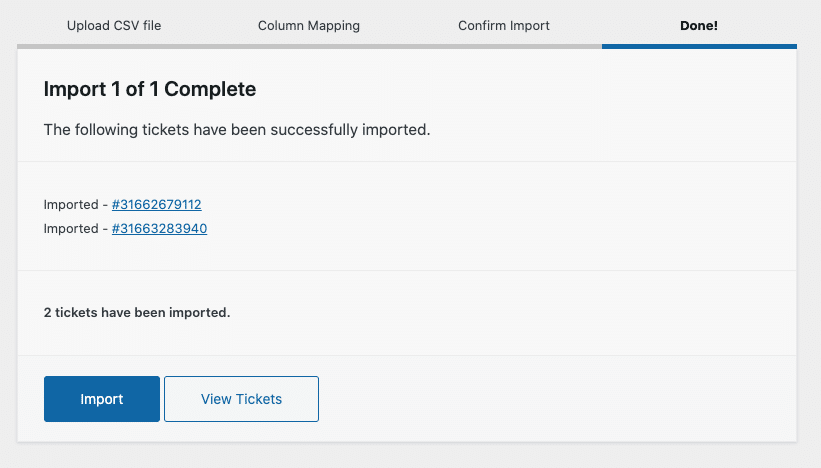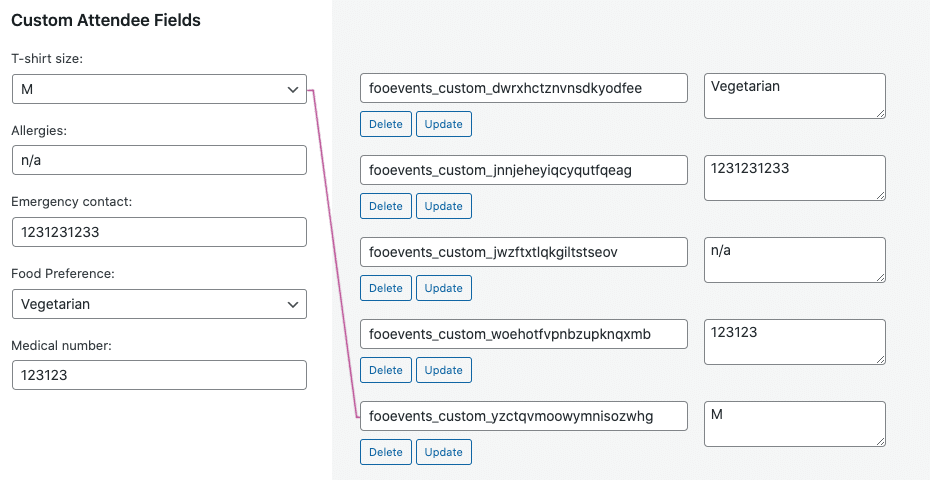FooEvents dispose d'un outil intégré d'importation de billets au format CSV qui peut être utilisé pour importer un grand nombre de billets pour un événement. Il peut également être utilisé pour migrer les données relatives aux billets d'un système tiers vers FooEvents.
Pour importer des billets, vous devez d'abord installer le plugin FooEvents et créer un événement.
Sections #
Résumé
Voici un bref résumé du fonctionnement de la fonction d'importation. Une fois que vous avez compris le processus, passez à la section suivante pour des instructions plus détaillées.
- Tout d'abord, vous devrez extraire les informations relatives aux billets de votre système ou de votre base de données existante et les enregistrer sous la forme d'un fichier CSV. Au minimum, le fichier CSV devra inclure les éléments suivants Prénom du participant, Nom de famille du participant, Courriel du participant et le ID de l'événement auquel vous souhaitez que les billets soient liés.
- Lorsque votre fichier CSV est prêt, vous devez le télécharger à l'aide de l'outil d'importation.
- L'outil d'importation vous demandera de faire correspondre les noms des colonnes du fichier CSV aux noms des champs du ticket.
- Enfin, vous lancerez l'importation et les tickets seront générés dans FooEvents.
Créez vos tickets
Exportez les informations relatives à vos billets depuis votre système ou votre base de données actuelle et créez un fichier CSV contenant les informations requises. Il est important de s'assurer que votre fichier CSV est correctement formaté et qu'il contient toutes les informations nécessaires. Pour vous aider, nous avons créé un fichier CSV que vous pouvez utiliser comme modèle. Vous pouvez le télécharger en cliquant sur le lien suivant :
Télécharger le fichier modèle CSV (ticket-import-example.csv)
Veuillez noter que le modèle comprend un champ personnalisé pour les participants (fooevents_custom_vdofravyxwjrtvkaqukh) et les champs de réservation (BookingDateID, BookingSlotID) qui ne sont nécessaires que si vous utilisez le FooEvents Custom Attendee Fields plugin (plugin de champs de participants personnalisés) et FooEvents Plugin de réservation. Si vous n'utilisez pas ces plugins, vous pouvez simplement supprimer les colonnes et les valeurs de données du fichier modèle.
Voici un aperçu des différents types de champs qui peuvent être inclus dans un fichier CSV :
| Nom du champ | Nom de la colonne CSV | Description |
| Prénom du participant * | Prénom du participant | Ce champ est obligatoire. Si vous n'avez pas de nom de participant, veuillez indiquer un texte de remplacement tel que "Invité" ou "NA". |
| Nom de famille du participant * | Nom de famille du participant | Ce champ est obligatoire. Si vous n'avez pas de nom de participant, veuillez indiquer un texte de remplacement tel que "Invité" ou "NA". |
| Courriel du participant * | Courriel du participant | Ce champ est obligatoire. Veuillez vous assurer que l'adresse électronique fournie est valide. Lors de l'importation, FooEvents validera chaque adresse électronique et ne procédera à l'importation que si toutes les adresses électroniques fournies sont correctement formatées. |
| ID de l'événement * | ID de l'événement | Ce champ est obligatoire. Il s'agit de l'identifiant du produit/événement FooEvents. Lors de l'importation du billet, l'ID déterminera l'événement auquel le billet est lié.
Vous pouvez trouver l'identifiant d'un événement/produit en suivant ces instructions :
|
| ID de la variation | ID de la variation | Si votre produit est un produit variable, vous devez spécifier l'identifiant de la variation pour chaque ticket. L'ID de variation est visible lorsque vous consultez les variations dans l'onglet Variations des données produit. |
| Téléphone du participant | Téléphone | Numéro de téléphone facultatif du participant. |
| Entreprise du participant | Entreprise | Nom de l'entreprise du participant (facultatif). |
| Désignation des participants | Désignation | Désignation facultative des participants. |
| Champ méta | (nom de votre champ personnalisé) | Vous pouvez importer des méta-postes personnalisés supplémentaires en ajoutant les champs à votre fichier CSV à l'aide d'un nom de champ unique en texte clair. Lors de l'importation, un champ personnalisé sera créé à l'aide du nom de champ et de la valeur du participant fournis. Veuillez noter qu'il s'agit d'un champ personnalisé WordPress standard et non d'un champ de participant personnalisé FooEvents, qui est décrit ci-dessous. |
| Champ personnalisé pour les participants | (nom/ID de votre champ personnalisé) | Lors de l'importation Champs personnalisés pour les participantsVeuillez vous assurer que le nom de la colonne CSV correspond à la colonne ID du champ du participant, et non de l'étiquette. La façon la plus simple de trouver l'ID est d'ouvrir un ticket existant dans FooEvents et de vérifier le nom du champ personnalisé du participant dans la section "Champs personnalisés" avec la même valeur.
Dans l'exemple suivant, l'ID du Taille du t-shirt le champ personnalisé du participant est fooevents_custom_yzctqvmoowymnisozwhg. Il s'agit de l'ID qui doit être utilisé comme nom de colonne dans le CSV.
|
| Date de réservation et numéro d'identification du créneau | BookingDateID
BookingSlotID |
Lors de l'utilisation du FooEvents Plugin de réservationLa date et le créneau de la réservation sont stockés sous forme de valeurs d'identification uniques. Pour lier un billet à une date et à un créneau de réservation spécifiques, vous devez spécifier les identifiants de la date et du créneau de réservation.
La manière la plus simple de déterminer la date et le créneau de réservation d'un billet est d'ouvrir un billet existant dans FooEvents et de vérifier les valeurs enregistrées dans le fichier WooCommerceEventsBookingDateID et WooCommerceEventsBookingSlotID champs. Ces valeurs sont la date de réservation et les identifiants des créneaux.
Vous pouvez également obtenir la liste complète des dates de réservation et des identifiants de créneaux d'un événement sous la forme d'un tableau sérialisé. Accédez à l'événement réservable dans la base de données Zone d'administration de WordPress et descendez jusqu'à la rubrique Champs personnalisés section. Le tableau sérialisé est enregistré en tant que valeur de l'élément fooevents_bookings_options_serialized champ personnalisé. Lors de la génération du fichier CSV, vous pouvez soit copier manuellement la date et les identifiants des créneaux à partir du tableau sérialisé, soit écrire un script personnalisé pour le faire. |
| Numéro d'ordre | Numéro d'ordre | Vous pouvez associer de nouveaux tickets à des commandes existantes en incluant l'identifiant de la commande concernée dans l'exportation CSV.
Conseil : si vous avez déjà vendu l'accès à un événement sans utiliser FooEvents, vous pouvez utiliser le mappage de l'ID de commande pour générer des billets pour ces commandes antérieures. Il vous suffit d'exporter les informations relatives aux commandes et aux participants dans un fichier CSV. Vous pouvez ensuite importer le fichier CSV à l'aide de l'outil d'importation de billets de FooEvents et associer les billets générés aux commandes existantes. Cette fonction est idéale pour moderniser les installations mises en place avec le système standard WooCommerce ou pour migrer à partir d'un autre système de billetterie. |
Importer le fichier CSV
NB : Nous vous recommandons vivement de créer une copie de sauvegarde des fichiers et de la base de données de votre site web actuel avant d'aller plus loin et d'utiliser, si possible, un site de démonstration.
Préparez le fichier CSV comme dans l'exemple suivant.

Veuillez noter que cet exemple comprend champs personnalisés pour les participants et les détails de la réservation, qui nécessitent des plugins supplémentaires.
Se connecter à l'espace Zone d'administration de WordPress et se rendre sur le site Fooevents > Importer des billets. Téléchargez le fichier CSV et appuyez sur le bouton Continuer et continuer.
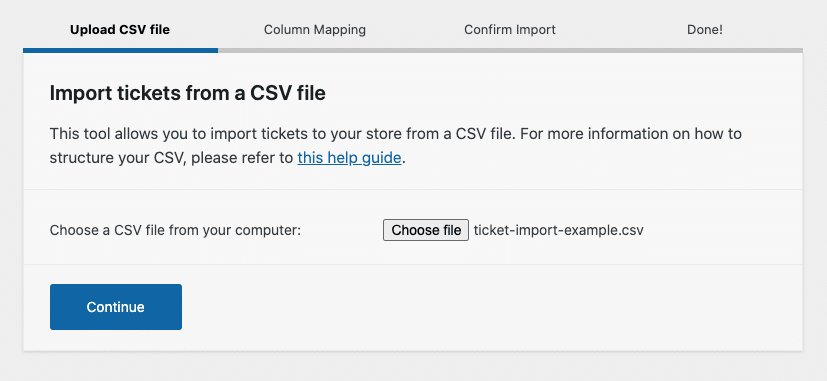
Afin de déterminer quels noms de colonnes CSV doivent être utilisés pour des champs de ticket spécifiques, vous devrez mapper les champs avant de procéder à l'importation. Pour ce faire, il suffit d'affecter le type de champ approprié dans la colonne de droite au nom du champ CSV dans la colonne de gauche.
Si le nom de la colonne dans le CSV correspond au nom d'un champ de ticket (par exemple, "Prénom du participant" = "Prénom du participant"), FooEvents mappera automatiquement le champ pour vous. Vous pouvez toutefois modifier la correspondance si vous le souhaitez. Dans notre exemple, le champ "Email" a été mappé manuellement en "Champ du participant", tandis que les champs "ID de l'événement", "Prénom du participant" et "Nom du participant" ont été mappés automatiquement car ils correspondaient aux champs du billet.
Faites correspondre les tickets inclus dans votre fichier CSV aux champs de tickets correspondants et appuyez sur le bouton Lancer l'importateur bouton.
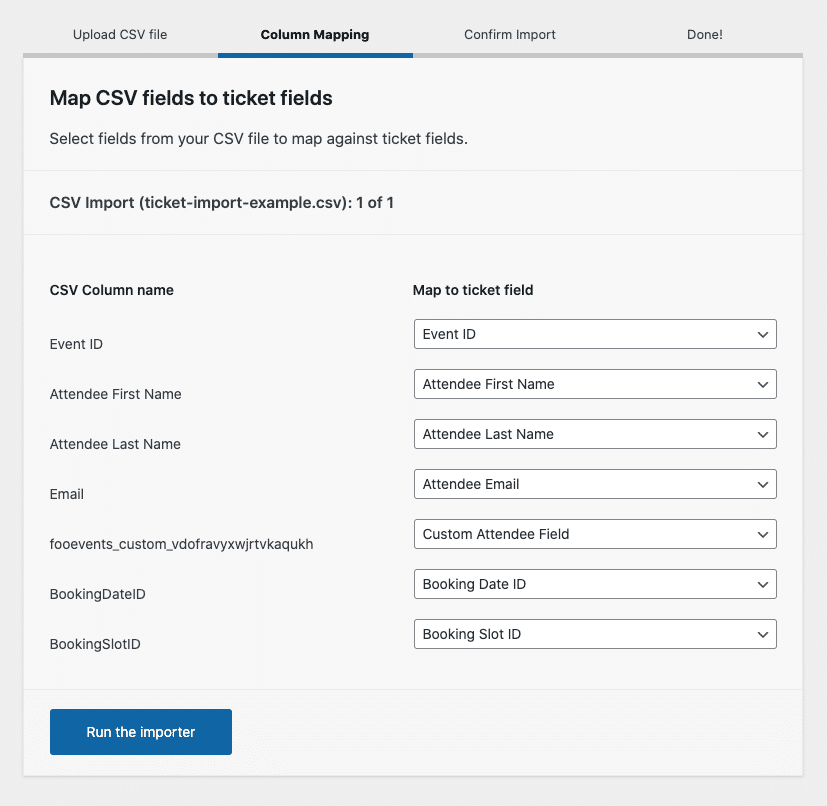
Confirmez que tous les champs sont corrects. Si des problèmes sont identifiés lors de la validation des données, veuillez les corriger dans votre fichier CSV et recommencer le processus. Une fois que tous les champs sont validés, appuyez sur le bouton Confirmer l'importation bouton.
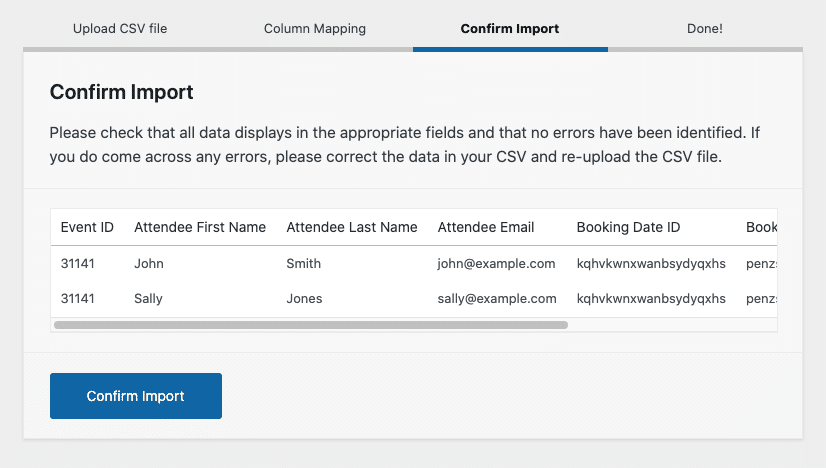
L'importateur de billets FooEvents traite les billets par lots de 100 billets afin de garantir des résultats fiables. Si votre fichier CSV contient plus de 100 entrées, une fois que vous avez terminé l'importation du premier lot, veuillez répéter le processus jusqu'à ce que tous les billets aient été importés.
Vous pouvez augmenter la limite des lots de 100 à 500 en naviguant vers FooEvents > Paramètres > Général où vous pouvez ajuster la Taille du lot d'importation de la taille du lot. En fonction de la configuration et des capacités de votre serveur, la définition d'une taille de lot élevée peut entraîner des problèmes dus à des dépassements de délai ou à l'épuisement de la mémoire. Ajustez cette valeur en conséquence pour éviter les problèmes de performance.
Il est très important de ne pas modifier ou renommer le fichier d'importation avant la fin de ce processus, car cela entraînerait une duplication.
Une fois que tous les champs ont été importés, vous pouvez les visualiser dans la section FooEvents > Billets section.